Как да поправя, ако Google Chrome не запазва пароли?
Ръководство за отстраняване на неизправности / / August 05, 2021
Google Chrome има тази полезна функция, която позволява на потребителя да запазва паролите си за различни уебсайтове. Така че, когато посещават този сайт често, не е нужно да продължават да влизат всеки път. Също така браузърът предлага функция за автоматично попълване, която помага за лесно попълване на формуляри чрез въвеждане на дума или две. Искам да кажа, когато поставяме адреса си във формуляр, не е нужно да попълваме всичко. Просто въведете поле, предварително запазената стойност за други полета се показва в подкана. Кликнете върху него и целият адрес се запълва. Понякога нещата отиват на юг с техническата настройка. Разбира се, говорим за грешки и други проблеми, които възникват в Chrome. Тези проблеми няма да позволят на потребителя да запази паролата си или автоматичното попълване да работи.
Определено е неприятно за потребителя да извърши ръчно работата, която Chrome би свършил за секунда. Лесното влизане и попълването на формуляра става доста досадно, когато потребителят въвежда стойности една по една. Този проблем не е специфичен за платформата на ОС. Въпреки че ще покриваме основно Windows OS, все пак проблемът с Google Chrome, който не запазва пароли, може да се случи и на macOS. В това ръководство ще обсъдим възможните причини за тази грешка и как можем да ги отстраним.

Свързани | Как ръчно да зададете геолокация в Google Chrome
Съдържание
-
1 Защо Google Chrome не може да запазва пароли
- 1.1 Запазване на пароли в Disabled в Chrome
- 1.2 Грешка в Chrome
- 1.3 Запазването на локални данни не е разрешено в браузъра
- 1.4 Повреден файл в профила на Chrome
- 1.5 Грешка в кеша
-
2 Как да коригирам проблема с Chrome, който не запазва пароли
- 2.1 Надстройте до последната версия на браузъра Chrome
- 2.2 Активирайте запазването на парола в Chrome
- 2.3 Опитайте да използвате Password Manager
- 2.4 Създайте нов профил в Chrome
- 2.5 Chrome трябва да може да запазва локални данни дори след като сте излезли
- 2.6 Решение за потребители на macOS
Защо Google Chrome не може да запазва пароли
Нека да разгледаме възможните причини, поради които проблемът може да се случи.
Запазване на пароли в Disabled в Chrome
В случай, че погрешно сте изключили функцията, подканата за запазване на пароли няма да се появи, когато опитате да влезете в който и да е уебсайт. И така, първо трябва да го активирате.
Грешка в Chrome
Всяко приложение има своя дял от грешки и проблеми. Chrome не е изключение. Единственото решение е да надстроите версията на браузъра до най-новата. Google е доста бърз в отстраняването на грешки.
Запазването на локални данни не е разрешено в браузъра
Отново специфични за потребителя опции, които трябва да активирате, ако искате Chrome да запазва паролите ви.
Повреден файл в профила на Chrome
Ако случаят е такъв, трябва да създадете нов профил в браузъра.
Грешка в кеша
Ако използвате macOS, поради повредени кеш файлове ще се сблъскате с проблема с Chrome Not Saving Passwords. Така че изтриването на кеша би решило проблема завинаги.
Как да коригирам проблема с Chrome, който не запазва пароли
Сега, когато знаем за причината за проблема, нека се заемем да решим същото.
Надстройте до последната версия на браузъра Chrome
Обикновено браузърът Chrome се актуализира автоматично. Понякога обаче грешка може да попречи на инсталацията. Така че потребителят трябва да го направи ръчно. ето как можете да го направите.
- Отворете браузъра Chrome
- В горния десен ъгъл щракнете върху вертикалния бутон с 3 точки.
- От падащото меню щракнете Помогне > За Google Chrome
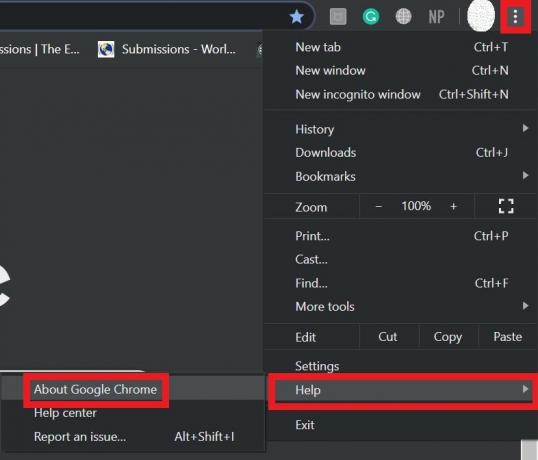
- Ако е налична нова компилация на браузъра, Chrome ще го инсталира автоматично.
- Публикувайте инсталацията, която може да се наложи да затворите и рестартирате Chrome.
Активирайте запазването на парола в Chrome
Нека да видим как да активирате тази функция. Това е съвсем просто.
- Отидете в Chrome> кликнете върху вертикалния бутон с 3 точки, за да задействате падащото меню.
- Превъртете надолу до Настройки, щракнете, за да го отворите.

- В следващия екран отидете на Автоматично попълване раздел.
- Сега кликнете върху Пароли

- Има опция Оферта за запазване на пароли. Кликнете върху превключвателя до него, за да го активирате.

Опитайте да използвате Password Manager
В настоящата ера ние сме силно напреднали в технологиите. За всеки технически проблем има ефективно решение. Това ни води до концепцията за приложенията за управление на пароли. В Интернет има много такива приложения. Можете да използвате всеки мениджър на пароли, за да се справяте лесно с паролите и свързаните с тях дейности на вашето устройство. Те могат лесно да поддържат браузъра Chrome, което го прави по-лесен за вас.
Уверете се обаче, че инсталирате тези приложения от законни източници. Винаги ги изтегляйте от официалните им уебсайтове. Никога не ги вземайте от съмнителни уебсайтове или връзки на трети страни. В противен случай може в крайна сметка да инсталирате някакъв вреден зловреден софтуер.
Създайте нов профил в Chrome
С нов профил ще загубите всички данни, които сте създали с предишния профил. Така че, имайте това предвид, преди да изберете нов профил в Chrome.
- Отидете на браузъра Chrome
- Кликнете върху вашия аватар от дясната страна
- Кликнете върху Добавете +
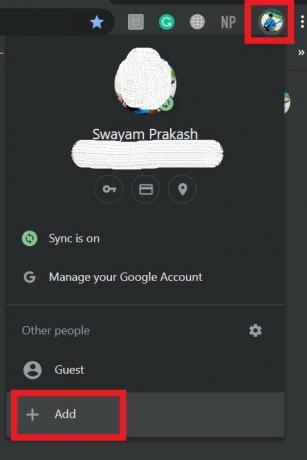
- Поставете ново потребителско име
- Кликнете върху Бутон за добавяне

Chrome трябва да може да запазва локални данни дори след като сте излезли
Има опция, която трябва да остане инвалидна. Тази опция ще накара Chrome да забрави всички идентификационни данни и други стойности на формуляра, информация точно когато затворите браузъра. Това се случва, защото приложението изчиства бисквитките. Това е, което ние не искаме. Така че, ние ще го деактивираме.
- Отидете на Настройки на Chrome
- Превъртете надолу и кликнете върху Разширено
- Кликнете върху Поверителност и сигурност
- След това щракнете „Бисквитки“ и данни за сайта
- Под това има Изчистете „бисквитките“ и данните за сайта, когато излезете от Chrome
- Не забравяйте да деактивирате превключвателя.
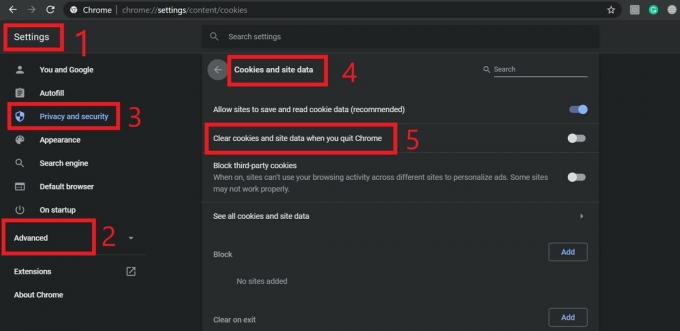
- След като приключите, не забравяйте да рестартирате браузъра
Решение за потребители на macOS
Ако сте изправени пред същия проблем на macOS, отидете в папката на библиотеката и изтрийте папката на Google. Също така изтрийте папките в кеша. След това рестартирайте компютъра. Това трябва да поправи нещата.
Значи това е. изпробвайте тези методи, за да разрешите проблема с Google Chrome Не запазване на пароли на вашия компютър. Надявам се, че ръководството Ви е било информативно.
Също може да харесате,
- Как да спрем предложението за статия в Chrome на устройства с iPhone / iPad и Android
- Настройте откриването на изтичане на парола в Google Chrome
Swayam е професионален технически блогър с магистърска степен по компютърни приложения и също има опит с разработването на Android. Той е убеден почитател на Android Android OS, Освен технологичните блогове, той обича да играе, да пътува и да свири / преподава китара.

![Изтеглете J400FXXS5BTD1: Април 2020 Пач за сигурност за Galaxy J4 [Азия]](/f/1f0301a7d4ac9ef93b2da45117f17b8b.jpg?width=288&height=384)
![Изтеглете A530FXXSBCTC3: Март 2020 г. Сигурност за Galaxy A8 2018 [Азия / Европа]](/f/837418690b8b5437459d2691da7b831d.jpg?width=288&height=384)
![Как да инсталирам Stock ROM на Walton Primo G7 Plus [Фърмуер на Flash файл]](/f/d4a885013e9d295cef565dfa7c98ea04.jpg?width=288&height=384)